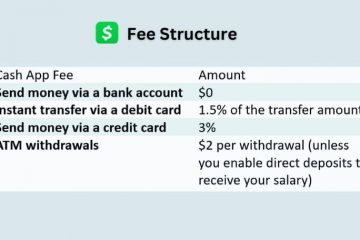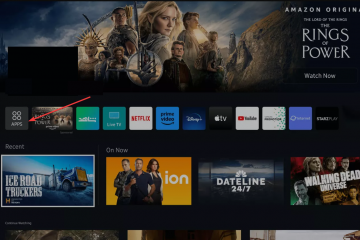Het installeren van Xcode op een Windows-pc is niet eenvoudig omdat Apple de ontwikkelaarstools beperkt tot macOS. U kunt Xcode nog steeds vanuit Windows uitvoeren met behulp van veilige en ondersteunde oplossingen. Deze handleiding toont de meest betrouwbare methoden, van virtuele machines tot cloud-Macs.
Maar voordat u begint, heeft u een 64-bits Windows 10-of Windows 11-pc nodig met virtualisatie ingeschakeld in BIOS. Een multi-core CPU, minimaal 16 GB RAM en snelle SSD-opslag verbeteren de stabiliteit bij het uitvoeren van macOS.
Methode 1: Download Xcode op Windows met behulp van een virtuele macOS-machine
Download en installeer een virtualisatieplatform zoals VirtualBox of VMware. Open vervolgens het installatieprogramma en volg de aanwijzingen op het scherm om de software te installeren.
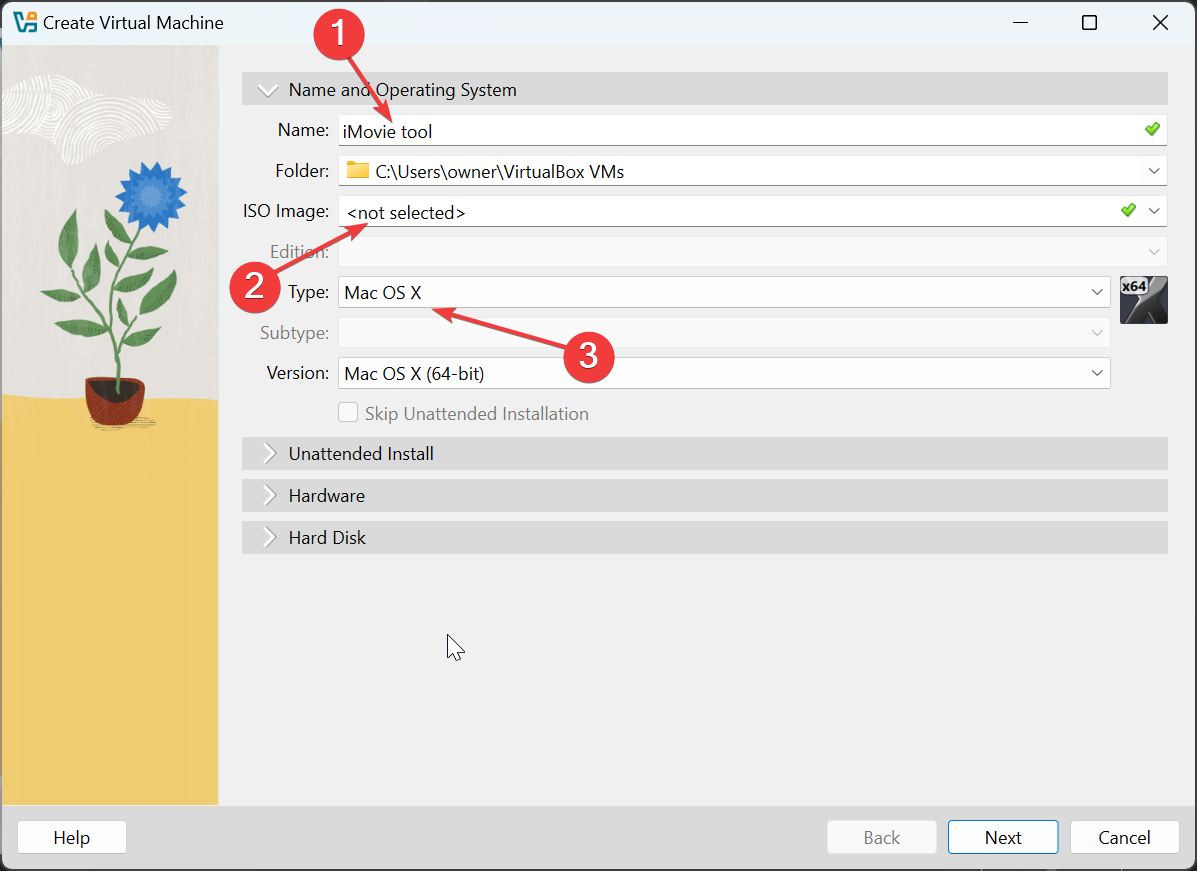
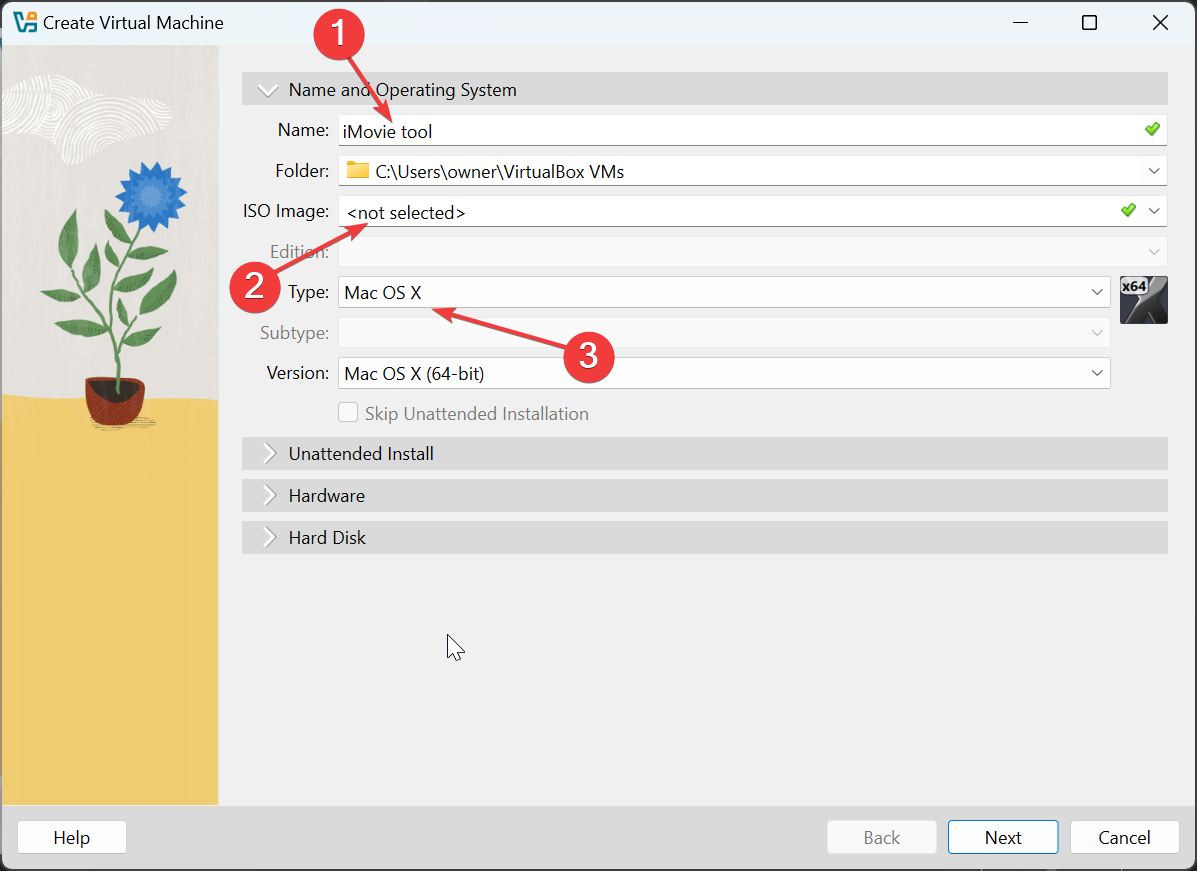
Nadat de installatie is voltooid, opent u de app en maakt u een nieuwe virtuele machine. Selecteer macOS als besturingssysteem en wijs RAM, CPU-kernen en opslagruimte toe op basis van uw systeemcapaciteit. Download nu een macOS-image van een vertrouwde bron en start de virtuele machine op met uw macOS-image.
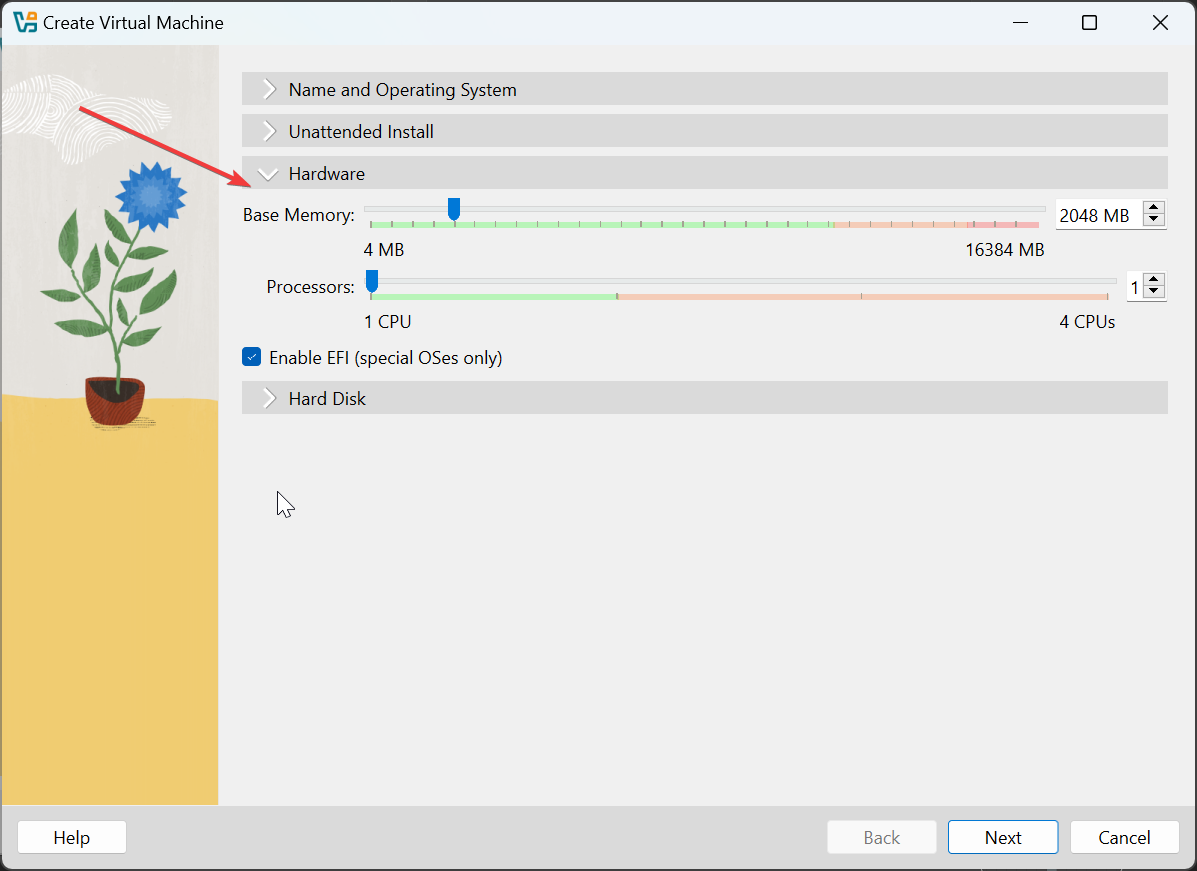
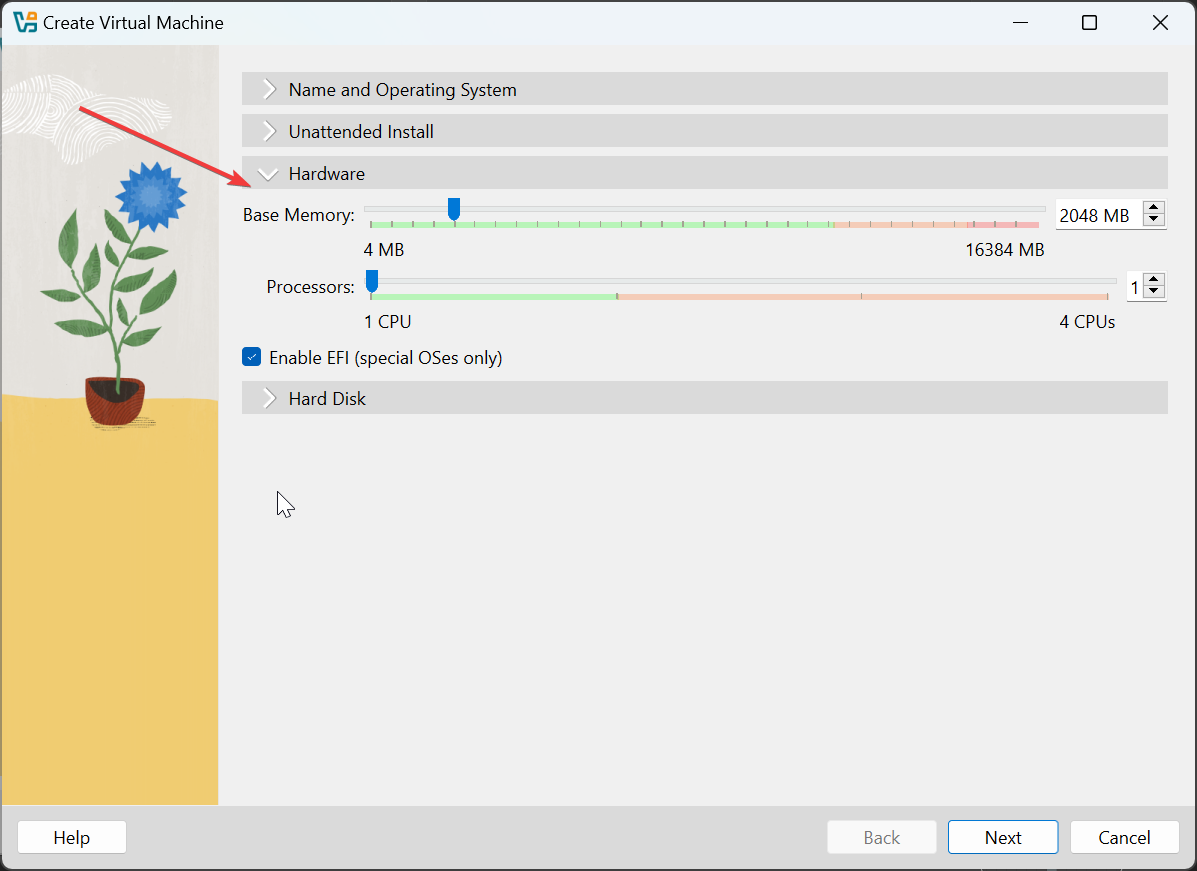
Voltooi de macOS-installatiestappen zodra het installatieprogramma is geladen en log in met uw Apple ID om toegang te krijgen tot de App Store. Open ten slotte de App Store in de virtuele machine, zoek naar Xcode, klik op Get en vervolgens op Installeren om de nieuwste versie te downloaden.
Methode 2: Download Xcode op Windows met behulp van een Mac-cloudservice
Meld u aan bij een provider die macOS-machines aanbiedt en kies een macOS-versie en hardwareconfiguratie. Kies vervolgens een abonnement op basis van hoe lang u ontwikkelingstoegang nodig heeft.
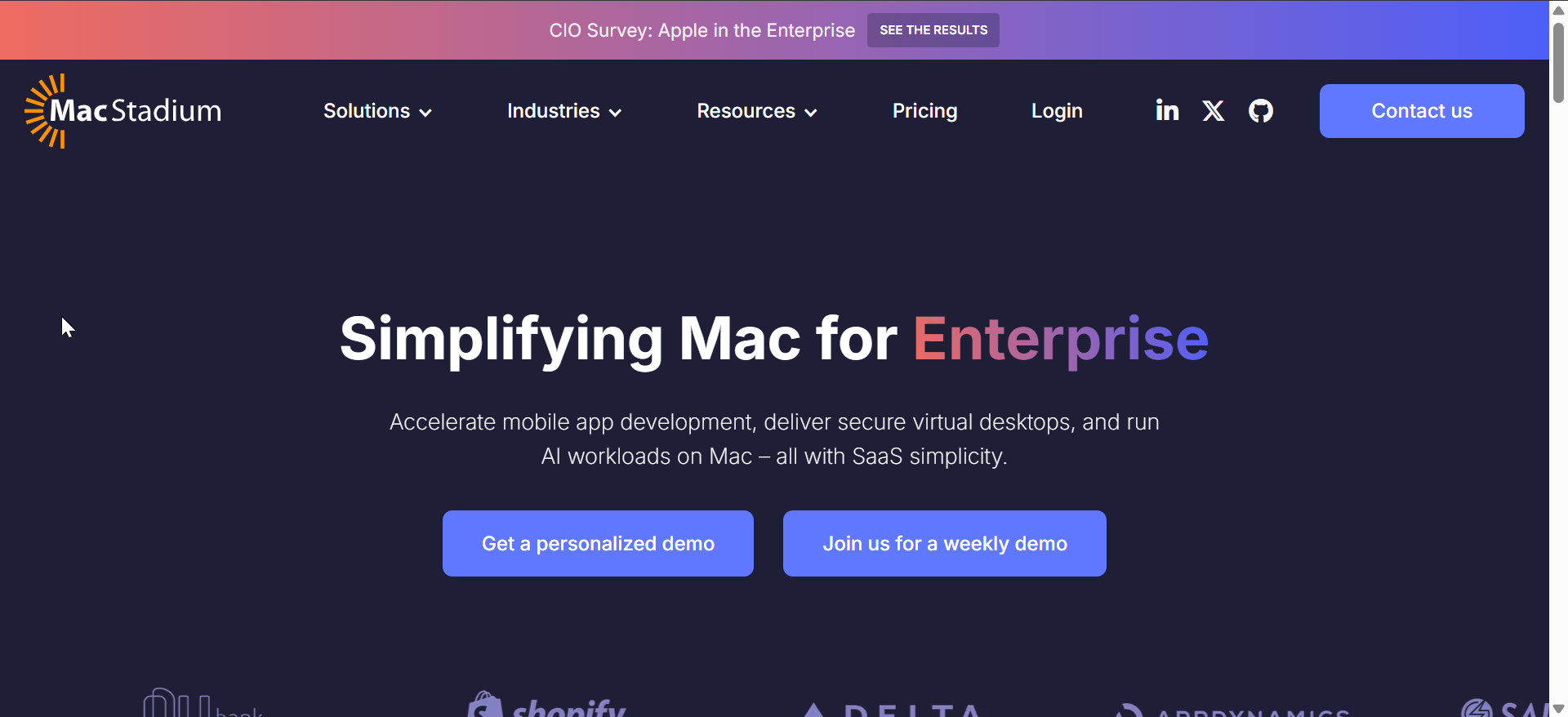
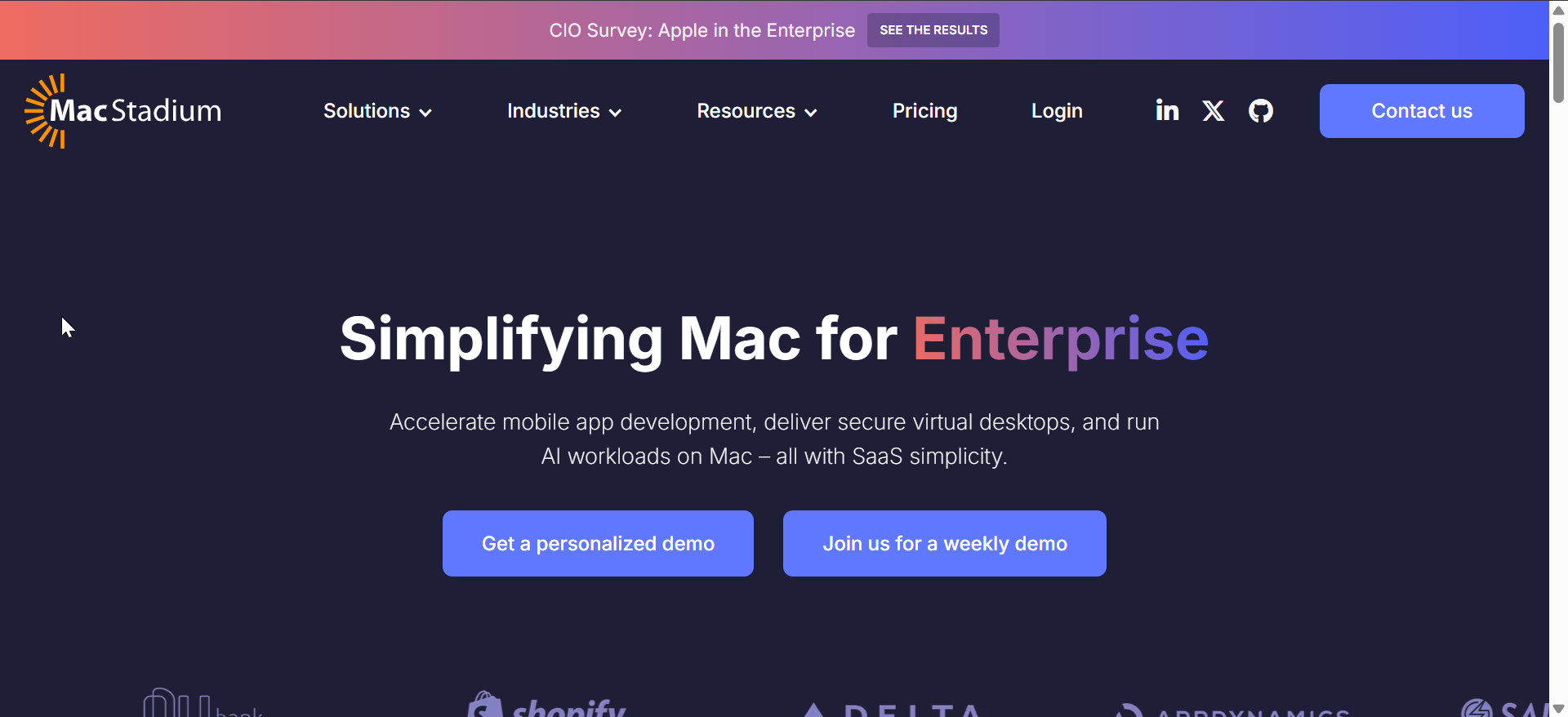
Log vervolgens in op uw clouddashboard vanuit Windows en start uw macOS-sessie op afstand. Open ten slotte de App Store op de Mac in de cloud en download Xcode.
Cloudsystemen leveren vaak soepelere prestaties dan lokale virtuele machines omdat ze draaien op geoptimaliseerde Mac-hardware.
Methode 3: Gebruik een lokaal Mac-apparaat als externe macOS-host
Als u al een Mac bezit, kunt u deze vanuit Windows openen met behulp van externe desktoptools. Dit geeft je volledige Xcode-toegang zonder een virtuele machine te gebruiken.
Ga eerst naar Systeeminstellingen op je Mac en schakel Remote Login of Scherm delen in. Voeg vervolgens indien nodig uw Windows-pc toe aan de lijst met toegestane apparaten.
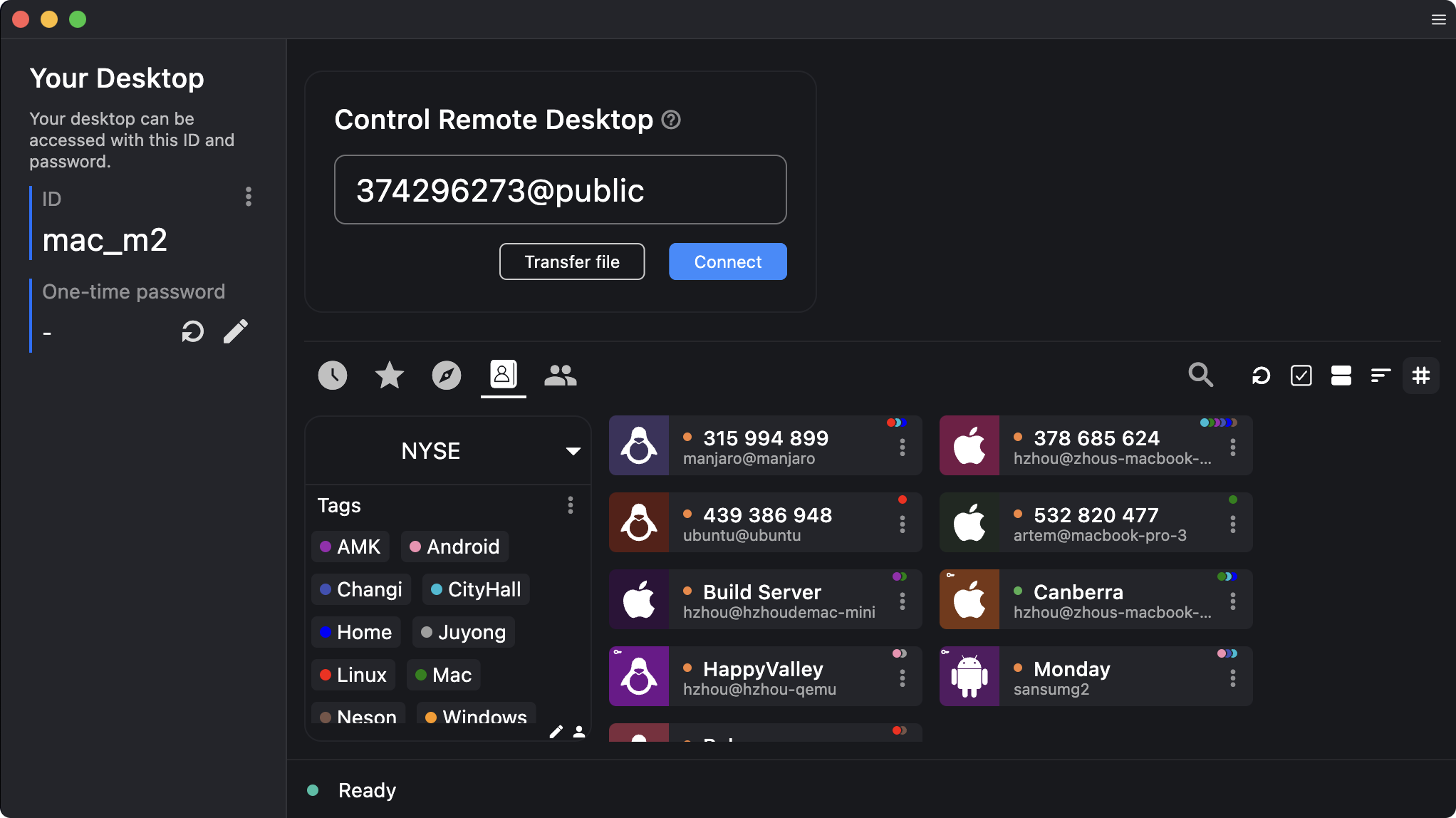
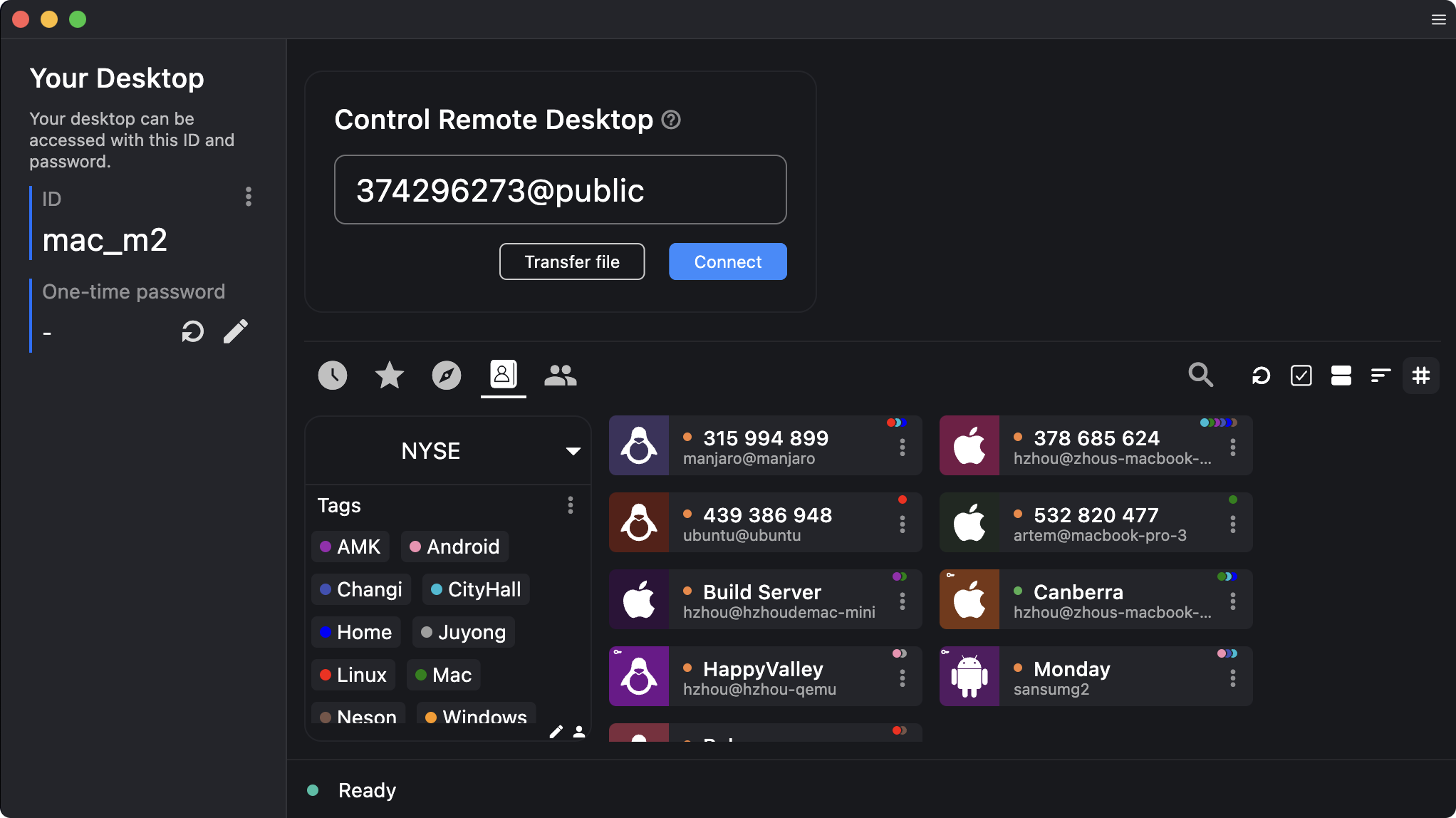
Installeer nu een externe desktop-app zoals RustDesk op Windows en voer het IP-adres en de inloggegevens van de Mac in. U kunt nu Xcode op de externe machine installeren of openen en beginnen met coderen.
Deze aanpak geeft u native Xcode-prestaties zonder extra virtualisatie-instellingen op uw pc.
Als het uw doel is om platformonafhankelijke apps te bouwen, kunnen tools zoals Flutter of React Native het grootste deel van de workflow op Windows afhandelen. Je hebt nog steeds Xcode nodig voor de definitieve verpakking en indiening in de App Store.
Bouw en test zonder Xcode
Je kunt het UI-ontwerp, de bedrijfslogica en het testen binnen Windows voltooien met behulp van platformonafhankelijke frameworks. Je hebt alleen een Mac met Xcode nodig als je klaar bent om ondertekenprofielen te maken en de app naar de App Store te uploaden.
Is het gebruik van Xcode op Windows legaal?
De softwarelicentie van Apple beperkt macOS tot Apple-hardware. Cloud Mac en echte Mac-toegang op afstand voldoen aan deze regels omdat ze authentieke Apple-apparaten gebruiken. virtuele macOS-machines op niet-Apple-hardware kunnen de licentie schenden, dus u moet de methode kiezen die in lijn is met het beleid van Apple.
Veelvoorkomende fouten bij het installeren van Xcode op Windows
VM start niet op: onjuiste virtualisatie-instellingen of ontbrekende hardware-ondersteuning veroorzaken vaak mislukte opstartprocedures. Schakel Intel VT-x of AMD-V in het BIOS in en configureer de CPU-en RAM-toewijzing voor de virtuele machine opnieuw. macOS-installatieprogramma loopt vast: weinig RAM-geheugen of beschadigde installatiebestanden kunnen ervoor zorgen dat het macOS-installatieprogramma vastloopt. Vergroot het geheugen voor de virtuele machine of vervang de macOS-image als deze beschadigd is. Downloaden van Xcode mislukt: Apple ID-authenticatieproblemen of cachingproblemen in de App Store kunnen Xcode-downloads blokkeren. Meld u af bij de App Store, start de virtuele machine of externe Mac opnieuw op, log vervolgens opnieuw in en probeer de installatie opnieuw.
Aanbevolen specificaties voor soepele Xcode-prestaties
Een Windows-pc met 32 GB RAM, een 8-core CPU en NVMe-opslag voert macOS virtuele machines betrouwbaarder uit. Sterke internetsnelheden boven 50 Mbps verbeteren de prestaties van cloud-Macs en Macs op afstand door vertraging en stotteren te verminderen.
Veelgestelde vragen
Kan ik Xcode rechtstreeks op Windows installeren? Nee. Xcode draait alleen op macOS en kan niet rechtstreeks op Windows worden geïnstalleerd.
Is een macOS VM veilig? Een virtuele machine kan technisch werken, maar de naleving van de licentie van Apple is afhankelijk van de hardware die u gebruikt. Lees altijd de licentievoorwaarden voordat u deze methode kiest.
Welke methode is de snelste? Cloud Macs en native Macs leveren doorgaans de beste compileertijden en simulatorprestaties. Virtuele machines zijn doorgaans langzamer vanwege de extra overhead.
Kan ik vanuit Windows naar de App Store publiceren? Ja, als je Xcode opent via een cloud-Mac of een externe Mac. Je hebt nog steeds een Mac-omgeving nodig om je app te ondertekenen en te uploaden naar de App Store.
Samenvatting
Xcode wordt niet standaard op Windows geïnstalleerd. Je kunt het uitvoeren via virtuele macOS-machines, cloud-Macs of externe Mac-toegang. Cloudsystemen bieden vaak de meest vloeiende ervaring op bescheiden hardware. Een virtuele machine is de meest budgetvriendelijke optie als je al een sterke pc hebt. Platformonafhankelijke tools verminderen het aantal keren dat u Xcode moet openen.
Conclusie
U kunt met Xcode op Windows werken door de methode te kiezen die past bij uw prestatiebehoeften, budget en technisch comfortniveau. Een cloud-Mac of externe Mac biedt de meest betrouwbare ervaring, terwijl een virtuele machine een flexibele lokale oplossing biedt. Met de juiste configuratie kun je iOS-apps ontwikkelen en testen vanaf vrijwel elke Windows-pc.